内蔵HDDがあっという間に外付けHDDに
Aukeyさんから商品提供いただいた『2.5インチHDD/SSD外付けケース DS-B4』のレビューです。
7mm&9.5mmのSATA(シリアルATA)仕様の2.5インチ内蔵HDD/SSDが、USB3.0の外付けドライブとして使用できるHDDケースです。
開封
外箱はこんな感じ。Aukey製品は外装に統一感がありますね。
開けてみます。
HDDケース本体、USBケーブル、クッション用スポンジ、取扱説明書が入っていました。
残念ながら日本語の説明はなし。
まぁ絵も書いてありますし特に難しい操作はいらないので、眺めるだけで大体わかるレベルです。
外観
これといった装飾もなくシンプルな外観。ケース自体の重さは191gとのこと。
こちらに付属のUSBケーブルを接続。使用時は端子横のランプが点灯します。
厚さは約1.2cmです。
内蔵HDDを取り付けてみる
さっそく内蔵HDDを取り付けてみましょう。
まずは上蓋を外します。
今回はコスパの高い東芝製の内蔵HDDを購入してみました。1TBで6千円台とか…最近のHDDはこんなに安いんですね。
東芝 TOSHIBA 2.5インチHDD(SerialATA)/容量:1TB/回転数:5400rpm/キャッシュ:8MB MQ01ABD100
posted with amazlet at 14.09.01TOSHIBA
売り上げランキング: 251
ケース内にあるコネクタ部分に内蔵HDDをはめ込みます。
ピッタリとハマりました。
上蓋を被せて。
蓋を閉じます。本製品ではネジ止めなどは不要です。
見た目は変わっていませんが、中には内蔵HDDが収まっています。
これで本当に使えるんでしょうか…(ドキドキ
Macに接続してみる
続いてPCとの接続です。
今回はMacBook AirのTime Machine(バックアップ)用として使用してみます。
付属のUSBケーブルをHDDケースに接続。
Mac側にも接続します。
Mac側でHDDが検知されればOKです。
本記事では詳細を省きますが、新品のHDDを接続する場合は用途に応じてHDDのフォーマット(初期化)をします。
ディスクのフォーマットが完了すると使用できる状態に。
スムーズにTime Machineの利用が可能となりました。
ディスクアクセス中は青と紫のランプが交互に点滅するようです。
今のところ特に問題なく使用できています。Aukey製品は18ヶ月の保証期間がありますので、何か問題があればサポートへ連絡しましょう。
2.5インチサイズの内蔵HDDが余っている場合は、1000円弱で外付けHDDとして活かすことができる本製品。内蔵HDDを入れ替えれば用途に応じた使い回しもできますので、今回ご紹介したようなノートPCのバックアップ用としても最適かと思います。
Aukey 2.5インチHDD/SSD外付けケース USB3.0対応 SATA接続(電源&工具不要)DS-B4(ブラック)
posted with amazlet at 14.09.01Aukey
売り上げランキング: 13,661




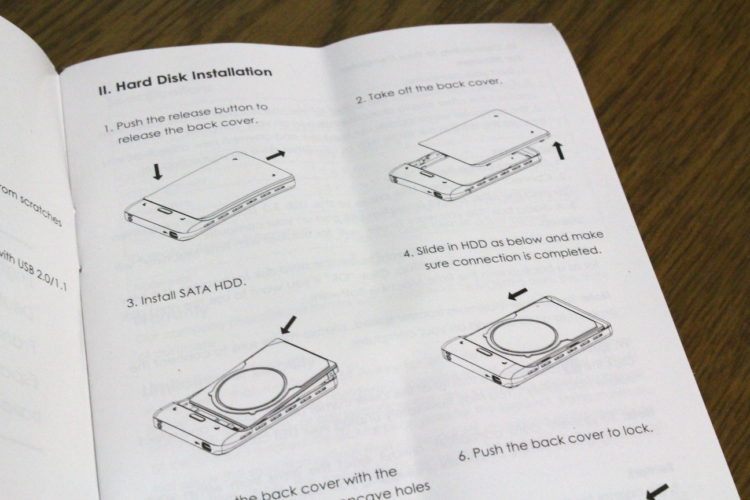













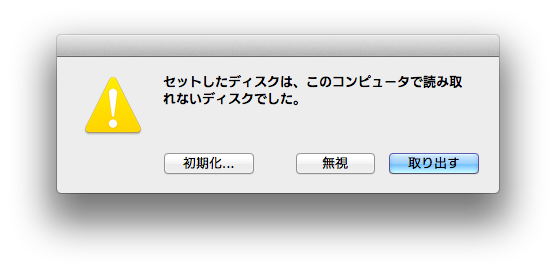
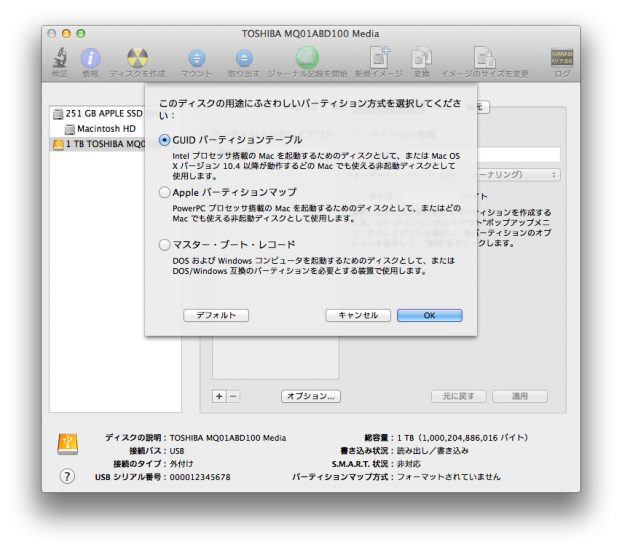

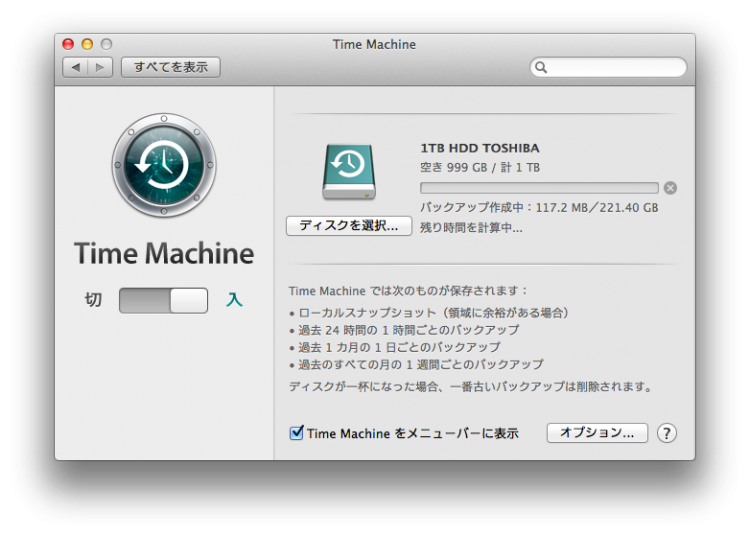


コメント